在Word中可以很轻松地为文档添加封面,封面中提供了文档的简介或需要呈现给读者的重要信息。为文档添加漂亮的封面,可以给人留下良好的第一印象。下面介绍为word 2013文档添加封面的操作方法。
1、打开封面选项列表。打开文档后,切换至“插入”选项卡,单击“页面”选项组中的“封面”下三角按钮,如图1所示。
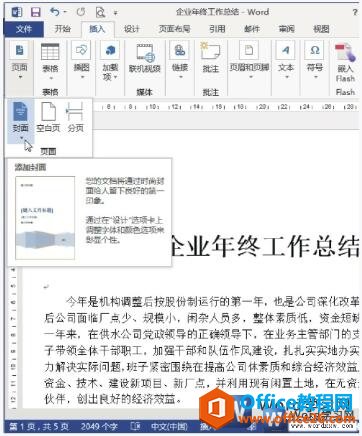
图1
2、选择封面样式。在打开的封面选项列表中选择所需的封面样式,如图2所示。
word 2013 如何应用标题样式
我们提前设置好了word2013中一级标题、二级标题等默认样式以后,我们就可以在word2013中将其应用到文档中,word2013应用标题样式的具体操作如下:1、设置一级标题样式。选中文档中一级标题
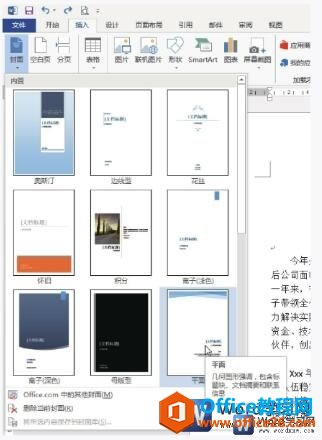
图2
3、查看文档中添加的封面效果。此时,文档中插入一个“平面”型的文档封面,根据实际需要进行相应的输入即可,如图3所示。
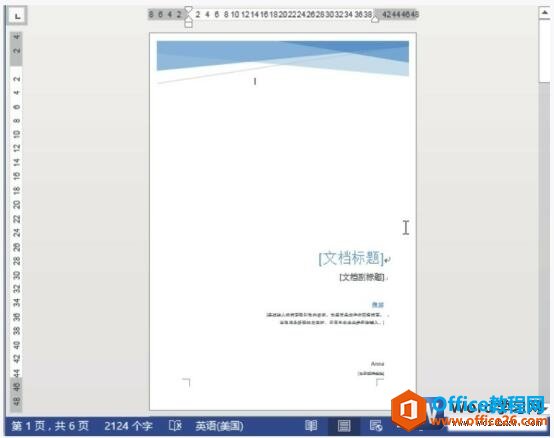
图3
以上就是为word 2013文档添加封面的操作方法,word 2013为我们提供了很多内置封面,而且适用于很多单位使用,使用起来非常的方便。
word 2007 修订功能使用实例教程
我们在对别人的word文档进行修订时,可启动Word的修订功能,进入到修订状态中,这样用户对文档进行的修改操作,都会通过修订标记显示出来,从而不会对原文档进行实质性的删减,并且也


